2019年04月09日更新
iPhoneのコンパスがおかしいときの対処法!精度の改善方法も解説!
皆さんiPhoneのコンパスがおかしいと感じたことはありませんか?このコンパスアプリがおかしい時、再起動や再設定、干渉補正や再調整で精度を改善することが対処法となります。本記事ではそんなiPhoneのコンパスがおかしい時、干渉補正等をする対処法をご紹介します。

目次
iPhoneのコンパスがおかしい時の原因
皆さんiPhoneのコンパスがおかしいと感じたことはありませんか?iPhoneのコンパスを使ったアプリ等も最近は存在するため、iPhoneのコンパスがおかしいと、そのアプリまでおかしくなってしまいます。
このiPhoneのコンパスがおかしくなる原因としては、少ししかありませんが、対処法はいくつも存在します。再起動や再設定、位置情報や干渉補正、そして再調整を行って精度の改善等が対処法として挙げられます。
本記事ではそのような、iPhoneのコンパスがおかしい時、再起動や再設定。位置情報や干渉、再調整による精度の改善等の対処法をご紹介します。本章では、まずiPhoneのコンパスがおかしいときの原因をご紹介します。
建物や周囲の機器の磁気の影響
iPhoneのコンパスがおかしい時の原因として、建物や周囲の機器の磁気の影響が挙げられます。これはiPhoneはデジタルコンパスで、それは内蔵されている磁気センサーで方角を検出しています。
そのため、その磁気が乱されてしまうビル・建物の中や、家電製品のそばなどは磁気センサーが狂う、つまりiPhonenのコンパスがおかしいとなります。そのため建物や家電から離れたコンパスが正常になる場合があります。
家電製品のそばでは磁気センサーが狂うということを先述しましたが、主にどのような家電が磁気センサーを狂わせ安いのかというと、主に電子レンジです。この電子レンジはとてもセンサーへの影響が強いので注意が必要です。
また影響力の低い家電だから大丈夫だと思っていても、そこに磁石のついたものがあれば、磁気センサーへの影響は高くなります。そのため、冷蔵庫などに張り付けてあるマグネットなども磁気センサーが狂う要因になってしまいます。
そのため、影響力の高いと言われている家電から離れるだけでなく、全ての家電から離れてみることをおすすめします。もし離れてもコンパスがおかしい場合は、iPhone側に何かしらのエラーが起こっている場合があります。
iPhoneのコンパスがおかしい時の対処法〜再起動〜
前章ではiPhoneのコンパスがおかしいときの原因についてご紹介しました。これで、磁気が狂いやすい場所では、コンパスがおかしいのは磁気センサーによるものだとご理解頂けたかと思います。
本章からは、そのiPhoneのコンパスがおかしい時の対処法についてご紹介していきたいと思います。まずはiPhoneのコンパスがおかしいときの対処法として、再起動に関するものをご紹介していきたいと思います。
コンパスアプリの再起動
まずiPhoneのコンパスがおかしいときの再起動に関する対処法として、コンパスアプリを再起動するというものが挙げられます。これはiPhoneのコンパスがおかしいのではなく、コンパスを用いたアプリがおかしい時に有効です。
そのため、まず始めにコンパスを用いたアプリを再起動することで、コンパスを用いたアプリが原因だったのか、それとも本当にiPhoneのコンパスがおかしいことが原因なのか見ることができます。
iPhone本体の再起動
次にiPhoneのコンパスがおかしい時の再起動に関する対処法として、iPhone本体の再起動が挙げられます。これはiPhoneのコンパスがおかしいのではなく、iPhone自体が何らかのエラーでおかしいときに有効です。
このiPhoneの再起動は様々なエラー対策として行うことができるので、もしiPhoneがおかしいと思ったら、iPhoneの再起動を行ってください。
 GPS(位置情報)追跡アプリの無料おすすめは?浮気調査をバレない?
GPS(位置情報)追跡アプリの無料おすすめは?浮気調査をバレない?iPhoneのコンパスがおかしい時の対処法〜再設定〜
前章ではiPhoneのコンパスがおかしいときの対処法として再起動に関するものをご紹介しました。これでコンパスを使用しているアプリかiPhone自体を再起動すればいいということをご理解頂けたかと思います。
本章からは、本当にiPhoneのコンパス自体がおかしいときの対処法をご紹介していきたいと思います。本章ではまずiPhoneのコンパスが何らかのソフトエラーを起こしておかしいときに有効な再設定についてご紹介します。
位置情報サービスのオンオフを切り替える
iPhoneのコンパスがおかしいときの対処法として、位置情報サービスのオンオフを切り替えるという方法があります。これは切り替えること一旦位置情報サービスと切り離し、再度接続することでエラーを解消するというものです。
GPSのオンオフを切り替える
位置情報サービスはGPSであるため、詳細は先述の通りです。行き方といて、iPhoneの設定画面からプライバシー、位置情報サービスでオンオフ切り替えるだけです。
真北を使用する
iPhoneのコンパスがおかしい時の対処法として、真北を使用するという方法が挙げられます。まず設定画面のコンパスを選択してください。
すると上図のように真北を使用するかの項目が出てくるので、ここから真北をオンにしてください。
真北とはiPhoneのコンパスが北極点を示す方向のことで、これをオフにしている間は方位磁石が示す北の方角になっています。そのため、真北に使用するとiPhoneのコンパスが正常になる可能性があります。
 Googleマップの現在地・位置情報がズレる?おかしい?バグ不具合の対処設定方法!
Googleマップの現在地・位置情報がズレる?おかしい?バグ不具合の対処設定方法!iPhoneのコンパスがおかしい時の対処法〜再調整〜
前章ではiPhoneのコンパスがおかしい時の対処法として再設定関係のものをご紹介しました。これで、iPhoneのコンパスがおかしいとき、位置情報などを再設定することで直る場合があります。
次に本章ではiPhoneのコンパスがおかしいときの対処法として再調整関係のものをご紹介していきたいと思います。
8の字に動かして再調整する
iPhoneのコンパスがおかしい時に行う再調整の方法として、8の字にiPhoneを動かして再調整するというものがあります。正しい8の字の動かし方としては下記の動画2つを参考にしてください。
1つ目の動画が上記です。
2つ目の動画が上記となります。これはふざけているのではなく、本当にコンパスの再調整、つまり磁気センサーの再調整に有効な方法となっています。
iPhoneのコンパスがおかしい時の対処法〜干渉補正〜
前章ではiPhoneのコンパスがおかしい時の対処法として再調整を行う方法をご紹介しました。これで、iPhoneのコンパスがおかしくなっても再調整を行うことで対策できるということをご理解頂けたかと思います。
最後にiPhoneのコンパスがおかしい時の対処法として、干渉補正というものがあるので、その干渉補正に関する対処法をご紹介していきたいと思います。
コンパスアプリを起動して磁石を近づける
iPhoneのコンパスがおかしいときに干渉補正を行う方法として、まずはコンパスアプリを起動して、磁石を近づけてください。すると干渉補正の画面が起動するようになると思います。
「コンパスの調整」画面で精度を改善する
干渉補正を行うコンパスの調整画面では画面に現れたボールを円の周囲に沿って動かすジェスチャーを行うと完了します。この干渉補正により、キャリブレーションという作業が行われています。これにより精度が改善されます。
キャリブレーションとは、iPhoneの磁気センサーや利用者による本当に小さな違いに対応するための調整のことを指しており、このキャリブレーションを行うことで、より自分のiPhoneの磁気センサーに調整されます。
そのため、キャリブレーションを行った後は基本的には精度が改善されており、このコンパスも例外なくキャリブレーションを行った後は、精度が改善されていると思います。
まとめ
iPhoneのコンパスがおかしい時の原因はほとんどの場合、周囲の磁気の乱れによるものです。そのため、場所を移動したら直る場合もありますが、システムや磁気センサーが原因の時もあります。
その原因を前提に、iPhoneのコンパスがおかしいときの対処法として、再調整や再設定、位置情報の切り替えや干渉補正を行うことでできます。
皆さんもiPhoneのコンパスがおかしいときは是非本記事の内容を参考に修正を行ってみてください。
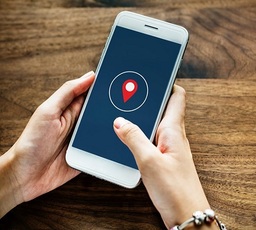 写真/画像の位置情報を確認・削除する方法!自宅の住所バレを防ごう【iPhone/Android/PC】
写真/画像の位置情報を確認・削除する方法!自宅の住所バレを防ごう【iPhone/Android/PC】合わせて読みたい!位置情報に関する記事一覧
 Googleマップで位置座標(緯度・経度)を表示する方法!座標から検索する方法【PC/iPhone/iPad】
Googleマップで位置座標(緯度・経度)を表示する方法!座標から検索する方法【PC/iPhone/iPad】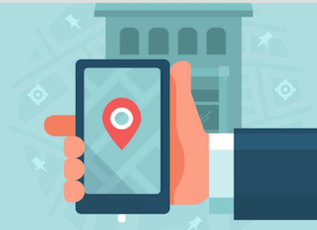 Androidで位置情報(GPS)が取得できない3つの原因・対処法
Androidで位置情報(GPS)が取得できない3つの原因・対処法 Twitterの位置情報の設定方法!位置情報をオフにする/削除する方法も解説
Twitterの位置情報の設定方法!位置情報をオフにする/削除する方法も解説 Life360の使い方!子供見守り位置情報アプリを基本から解説
Life360の使い方!子供見守り位置情報アプリを基本から解説

















